CopyRight©2021 139GAME.COM.CN All Right Reserved
《UC浏览器》开启相册权限的操作方法
UC浏览器是很受用户喜爱的免费网页浏览软件,无论是内容搜索还是文件下载皆可轻松完成,强大的搜索以及加载功能为用户带来绝佳的使用体验。

快速打开软件相册权限
1、打开UC浏览器,点击【我的】
2、在我的页面,进入【设置】

3、在设置页面,点击【隐私设置】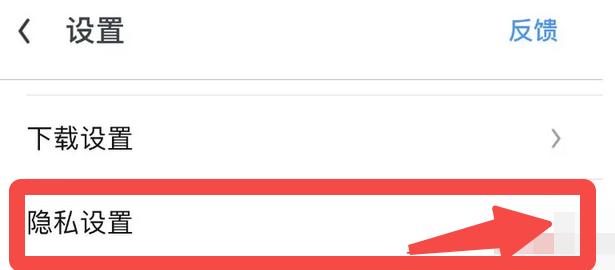
4、在隐私设置页面,点击【个人信息收集管理】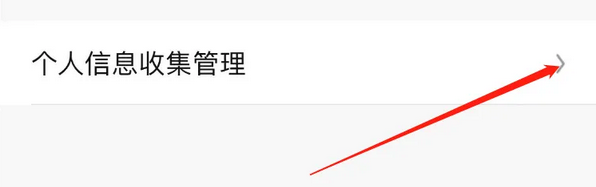
5、在个人信息收集管理页面,选择开启【相册权限】即可。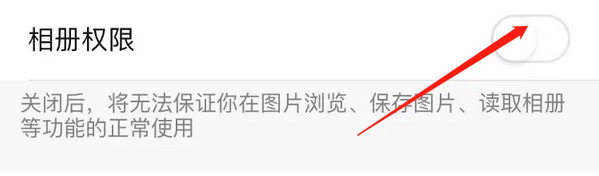
uc浏览器怎么看那种东西(uc浏览器看视频下载使用教程)
uc浏览器怎么看那种东西(uc浏览器看视频下载使用教程) 下面就由的小编给大家详细的介绍一下,一起来看一看吧。
第一步
打开UC浏览器,在首页我们可以看到UC为用户推荐的内容,当然我们要找的视频可不在这里。向左滑动打开应用列表,在这里可以看到UC预装的一些应用,当然可以随用户自己删除增加。

第二步
找到“视频大全”的图标并打开,可以看到这个视频大全由“神马视频”提供,里面有丰富的视频资源可以观看,也可以在搜索栏里进行自定义搜索。

第三步
以“电影混剪”为例。打开它,便可以观看最新一集的视频,下面的列表有往期的视频。
如何把想看的视频下载到手机里呢?我们可以在视频右侧看到一个下载按钮,轻轻一点,便可以缓存(下载)视频文件了。

第四步
缓存好的文件在哪里呢?这里有两个入口可以找到。
第一个,就是在标题栏的*右侧,有个视频按钮;第二个,唤出底部功能条的菜单,看到“我的视频”按钮了吗?打开,就都可以进入“我的视频”里。


值得一提的是,UC浏览器还支持本地视频播放,就是你通过其他方式下载在手机里的视频,而且UC浏览器的这个视频播放器也简洁好用,没有特别要求的小伙伴们可以不再安装专门的视频播放器啦!

以上就是为大家带来的uc浏览器怎么看那种东西(uc浏览器看视频下载使用教程)的全部内容,关注,带你了解更多软件教程。
《UC浏览器》转存的操作方法
《UC浏览器》转存的操作方法,无论是文件查找还是插件安装皆可轻松完成,用户可以根据自己的个人喜好进行资源下载以及文件转存.但很多用户都不知道具体应该如何操作?
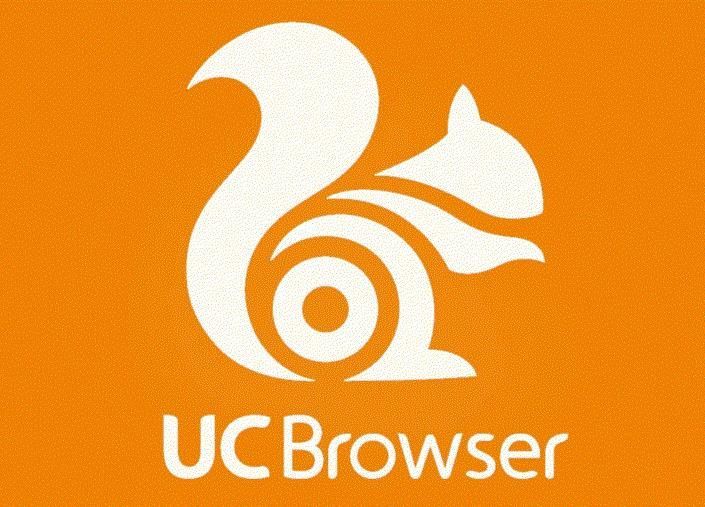
快速转存文件
1.打开uc浏览器进入首页。
2.找到想要保存的网页。
3.点击底部“三”的按钮,在弹框中点击工具箱。
4.在出现新的弹框中点击保存网页,这样你想要的网页就被保存下来了。
5.想要查看你保存的网页,可以点击“三”按钮--下载/保存--文件--离线网页,就可以看到 了。
《uc浏览器》保存账号密码的最新操作技巧与方法
在UC浏览器中保存账号密码的功能允许用户快速记录和自动填充网页上的登录凭证,以实现下次访问时的便捷登录。用户可以通过浏览器的设置菜单,找到表单保存或密码管理的相关选项进行个性化设置,如选择“自动保存”功能后,在经过用户授权的情况下,UC浏览器会在安全环境下存储并加密账号信息,在合适的时机自动填充已保存的用户名及密码,极大地提升了用户的浏览体验和登录效率。同时,用户也能对已保存的密码进行查看、编辑或删除操作,确保账户数据的安全管理。那么是如何保存账号密码呢,下面跟随我们去看看吧。

保存账号密码
1)首先点击UC浏览器的菜单键,点击设置,再点击系统设置;(如下图所示)


2)在基本设置中往下拉,看到表单保存,点击下拦框,就可以选择你想要设置的类型;(如下图所示)


3)表单保存总有三种方案供选择,一是提示保存,二是自动保存,三是不保存。你可根据你实际的需要进行设置。退出到网址时即有设置保存成功的字样出现。(如下图所示)












